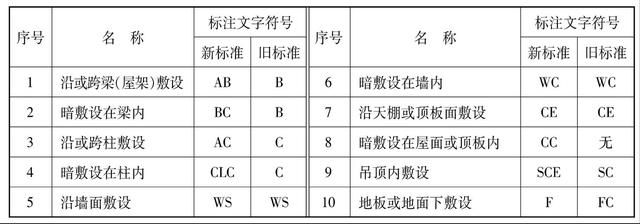咱们的手机上文件众多,这边下载一个,那边下载一个,看完2次之后再也找不到文件,急得直跺脚~想要有条不紊,就要时常整理,灵活运用手机系统功能和app。学完今天这课,会发现其实查找文件很easy,时常整理,井井有序,使用起来会更顺心.
如何查找文件
神器——“文件管理”
手机里文件有好多类,照片、音频、视频、文档、压缩包、下载……想起来就头晕~
像照片、视频、音频这类常规文件还是很容易找到的,照片、视频从图库可以找到;而音频从华为音乐或者其他音乐app里可以找到。
那像word、excel、ppt这些文件怎么找?今天给大家介绍一个神器“文件管理”,手机桌面下拉输入“文件管理”,直接进入。在“文件管理”里,对文件有清晰的分类:

科普
在文档里面会发现有很多不同后缀的文件,小E给大家普及一下:

ps:一般看到文件名部分只有字母或数字的不要打开,避免卡机或死机哈。
返回一级菜单,【下载】里面根据不同下载来源进行了文件分类。例如我们经常从微信下载文件,点开“微信”,只会看到从微信下载的文件,找起来更简单直接,还支持排序,小E是比较习惯按时间顺序排序。

全局搜索
记得文件名的情况下可以直接手机桌面下拉,全局搜索输入关键字

WPS app
WPS app也是查找文档的能手,按照文档类型分好三类,word、excel和ppt。在里面不仅可以查找文档,还可以编辑文档内容,移动办公不是问题。

巧妙整理文件
“更多”
时常整理文件可以让我们工作起来有条不紊。
一级菜单【文档】里,长按文件会出现勾选状态,点击右下角“更多”里面的“详情”,可以看到文件的详细路径(这用于将手机文件传输到电脑,下文会详细解释);

“分享”按钮便于把文件分享出去,形式多样;也可以对文件进行“重命名”,这样更容易记忆和查找文件。

“保密柜”
还有一个“保密柜”按钮,“保密柜”的文件要输入密码才能查看,一些重要文件可以放进去,防止泄密和泄露隐私。